Come recuperare i video cancellati dall'iPhone con o senza backup
"Ho cancellato accidentalmente alcuni video dal mio iPhone e sto cercando disperatamente di recuperarli, dove posso trovare i video cancellati?" Con il progresso della qualità della fotocamera dell'iPhone, gli utenti possono ora utilizzarlo in modo affidabile come una videocamera professionale. Tuttavia, i file video sono grandi e occupano spazio. In questa guida, puoi imparare diversi modi per recuperare i video cancellati dal tuo iPhone in varie situazioni, con o senza backup.
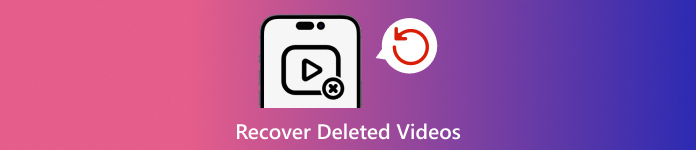
In questo articolo:
- Parte 1: È possibile recuperare i video eliminati dall'iPhone?
- Parte 2: Come recuperare i video eliminati di recente
- Parte 3: Come recuperare i video eliminati da iCloud
- Parte 4: Come recuperare i video eliminati dal backup di iTunes/Finder
- Parte 5: Come recuperare i video eliminati su iPhone senza backup
Parte 1: È possibile recuperare i video eliminati dall'iPhone?
La buona notizia è che hai più di un modo per trovare i video eliminati sul tuo iPhone, anche se sono stati rimossi definitivamente dal tuo dispositivo. L'album Eliminati di recente è il primo posto in cui controllare i video persi se li hai appena eliminati.
Se i tuoi video vengono eliminati definitivamente, devi recuperarli dal backup di iTunes o iCloud. Senza un backup, avrai bisogno di uno strumento potente per cercare i video persi nella memoria del tuo iPhone.
Parte 2: Come recuperare i video eliminati di recente
Come accennato in precedenza, i tuoi video andranno all'album Eliminati di recente se li elimini dal Rullino fotografico. Quindi saranno archiviati nell'album per 30 giorni. Prima della scadenza, puoi recuperare i video eliminati direttamente sul tuo iPhone.

Esegui l'app Foto e vai su Album linguetta dal basso.
Scegli il Eliminati di recente album sotto il Utilità e vedrai tutti i video che hai eliminato entro 30 giorni.
Premi profondamente sul video desiderato e scegli Recuperare nel menu contestuale. Se vuoi recuperare più video, tocca il pulsante Selezionare pulsante, tocca ogni elemento e premi il Recuperare pulsante. Quindi confermare l'azione.
Parte 3: Come recuperare i video eliminati da iCloud
iCloud è l'archivio cloud ufficiale per gli utenti di iPhone e iPad. iCloud Photos ti consente di sincronizzare i video sui tuoi dispositivi Apple. Inoltre, iCloud ti consente di eseguire il backup dei tuoi video sui server cloud. Ma non devi dimenticare la password di iCloud, che è anche la password del tuo ID Apple.
Come recuperare i video eliminati da iCloud Photos
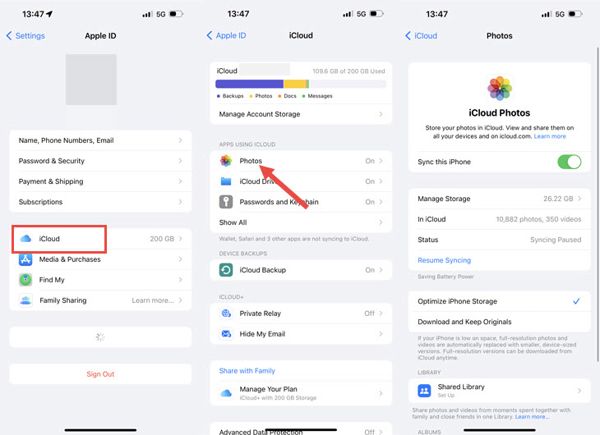
Corri il Impostazioni app.
Tocca il tuo profilo e scegli iCloud.
Clicca il Foto opzione e seleziona Scarica e conserva gli originali se Foto di iCloud è abilitato.
Come ripristinare i video eliminati definitivamente dal backup di iCloud
Se hai bisogno di recuperare i video eliminati definitivamente dall'iPhone dopo 30 giorni, vai su Generale nel tuo Impostazioni app.

Rubinetto Trasferisci o reimposta iPhone o Ripristinae scegli Cancella tutti i contenuti e le impostazioniSe richiesto, inserisci la password del tuo ID Apple o il codice di accesso dell'iPhone e conferma l'azione.
Una volta riavviato l'iPhone, impostalo come nuovo dispositivo. Assicurati di connetterti a una rete Wi-Fi. Quindi scegli Ripristina dal backup iCloud sul App e dati schermo.

Accedi al tuo account iCloud con il tuo ID Apple e la tua password, quindi seleziona il backup che contiene i video eliminati per ripristinarli sul tuo dispositivo.
Completare la procedura di configurazione.
Parte 4: Come recuperare i video eliminati dal backup di iTunes/Finder
Se preferisci eseguire il backup del tuo iPhone sul computer, il backup di iTunes o Finder è un'altra opzione per recuperare i film rimossi in modo permanente sul tuo iPhone. In questo modo cancellerai e sovrascriverai i dati correnti sul tuo dispositivo.
Collega il tuo iPhone al computer con un cavo compatibile.
Apri l'ultima versione di iTunes su Windows o macOS Mojave e versioni precedenti. Oppure esegui Finder su macOS Catalina e versioni successive.
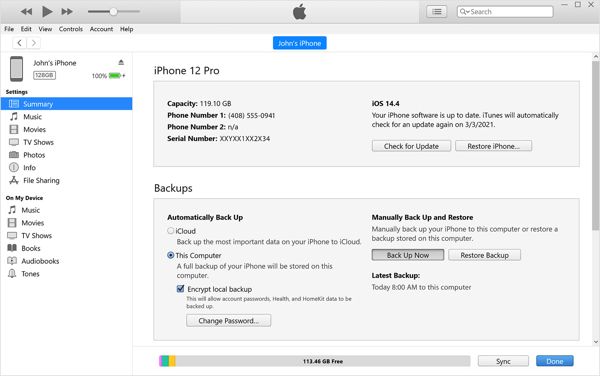
premi il Telefono pulsante in alto a sinistra in iTunes e vai a Riepilogo scheda. Nel Finder, scegli il nome del tuo iPhone e vai su Generale scheda.

Clicca il Ripristinare il backup pulsante sotto il Backup intestazione. Dovresti inserire il tuo Password di backup di iTunes se necessario.
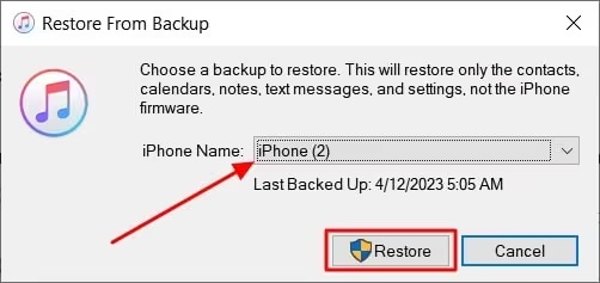
Quindi seleziona il backup corretto dall'elenco a discesa e fai clic su Ristabilire pulsante.
Una volta completata l'operazione, i video eliminati definitivamente ritroverai sul tuo dispositivo.
Parte 5: Come recuperare i video eliminati su iPhone senza backup
È possibile recuperare video eliminati in modo permanente su un iPhone senza backup? La risposta è sì. Anche se cancelli completamente i video sul tuo iPhone, non vengono rimossi dalla tua memoria. Invece, lo spazio viene contrassegnato come vuoto. Prima che vengano sovrascritti da nuovi dati, imyPass iPhone Data Recovery può aiutarti a recuperare i video persi.
Caratteristiche principali di iPhone Data Recovery
1. Recupera facilmente i video eliminati definitivamente sul tuo iPhone.
2. Recupera i video persi dalla memoria o dal backup di iTunes/iCloud.
3. Visualizza in anteprima i video eliminati dall'iPhone per recuperarli selettivamente.
4. Supporta sia i video delle app che quelli registrati.
5. Compatibile con le ultime versioni di iPhone e modelli di iPad.
Come recuperare i video eliminati definitivamente senza backup
Connettiti al tuo iPhone
Avvia il miglior software di recupero video per iPhone dopo averlo installato sul tuo PC. Esiste un'altra versione per Mac. Collega il tuo iPhone al tuo PC con un cavo Lightning. Scegli Recupera dal dispositivo iOS sul lato sinistro. Se richiesto, tocca Fiducia sullo schermo. Fai clic su Avvia scansione pulsante per continuare.
Visualizza i video eliminati
Quando verrai portato alla finestra principale, scegli i tipi di dati che vuoi recuperare. Per recuperare video eliminati in modo permanente, vai a Rullino fotografico scheda sotto il Media titolo. Se vuoi recuperare i video dell'app, scegli Video dell'applicazione. Scegliere Mostra solo quelli eliminati dall'elenco a discesa in alto e visualizza tutti i video recuperabili.
Recupera i video eliminati
Infine, seleziona tutti i file video desiderati e fai clic su Recuperare pulsante nell'angolo in basso a destra. Quindi imposta una cartella di output e premi RecuperareMantieni il tuo iPhone connesso durante il processo.
Conclusione
Ora dovresti capire come farlo recuperare video eliminati definitivamente su iPhone e iPad. L'album Eliminati di recente ti consente di trovare video e foto persi prima di 30 giorni. iCloud Photos è un altro modo per scaricare video su un iPhone. Inoltre, puoi ripristinare i tuoi video da iCloud o dal backup di iTunes/Finder. imyPass iPhone Data Recovery è il modo più semplice per recuperare video persi su un iPhone senza backup. Altre domande? Non esitare a lasciare un messaggio sotto questo post.
Recupero dati iPhone
Recupera i dati cancellati o persi dell'iPhone
Download gratuito Download gratuito
